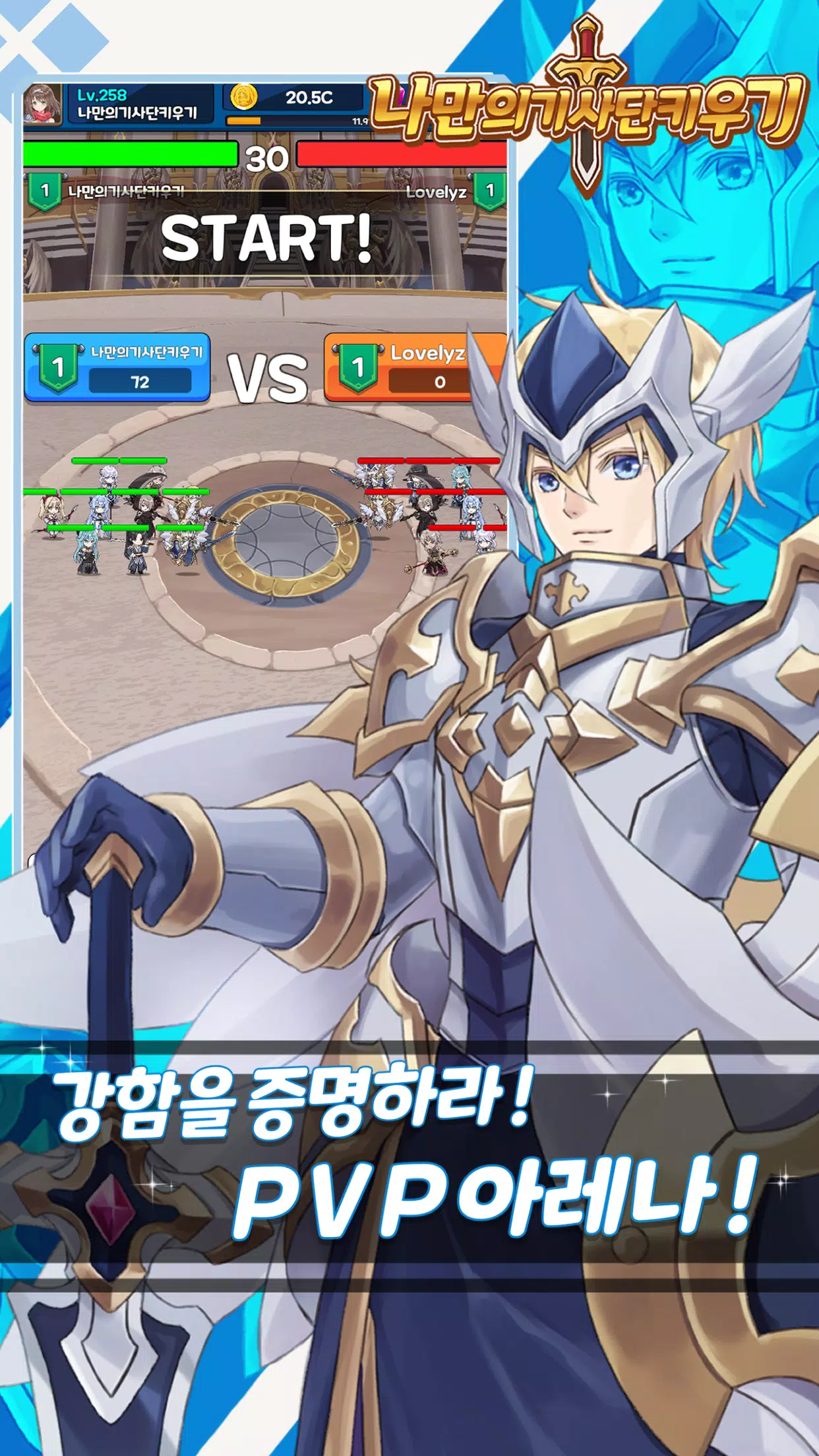나만의 기사단 키우기: 방치형 RPG
Padroneggia l'arte della traduzione web senza sforzo con Google Chrome! Questa guida fornisce una procedura dettagliata passo-passo per tradurre in modo efficiente le pagine Web, il testo selezionato e personalizzare le impostazioni di traduzione. Sblocca la navigazione multilingue senza soluzione di continuità con queste semplici tecniche.
Innanzitutto, individuare e fare clic sul menu più strumenti nell'angolo in alto a destra del browser Google Chrome (di solito rappresentato da tre punti verticali o tre linee orizzontali).

Quindi, selezionare "Impostazioni" per accedere alla pagina delle impostazioni del browser.

Utilizzare la barra di ricerca nella parte superiore della pagina delle impostazioni e immettere "Translate" o "Lingue" per trovare rapidamente le impostazioni pertinenti.

Individua e fai clic sull'opzione "Lingue" o "Servizi di traduzione".

Nelle impostazioni della lingua, troverai un menu a discesa che elenca le lingue supportate dal tuo browser. Fai clic su "Aggiungi lingue" o rivedi le lingue esistenti. Fondamentalmente, assicurarsi che la possibilità di "offrire di tradurre pagine che non si trovano in una lingua che leggi" sia abilitata. Ciò ti spingerà a tradurre pagine in lingue diverse dalla lingua del browser predefinita.

Seguendo questi passaggi, è possibile sfruttare le solide capacità di traduzione di Google Chrome per un'esperienza di navigazione veramente globale.
나만의 기사단 키우기: 방치형 RPG
Padroneggia l'arte della traduzione web senza sforzo con Google Chrome! Questa guida fornisce una procedura dettagliata passo-passo per tradurre in modo efficiente le pagine Web, il testo selezionato e personalizzare le impostazioni di traduzione. Sblocca la navigazione multilingue senza soluzione di continuità con queste semplici tecniche.
Innanzitutto, individuare e fare clic sul menu più strumenti nell'angolo in alto a destra del browser Google Chrome (di solito rappresentato da tre punti verticali o tre linee orizzontali).

Quindi, selezionare "Impostazioni" per accedere alla pagina delle impostazioni del browser.

Utilizzare la barra di ricerca nella parte superiore della pagina delle impostazioni e immettere "Translate" o "Lingue" per trovare rapidamente le impostazioni pertinenti.

Individua e fai clic sull'opzione "Lingue" o "Servizi di traduzione".

Nelle impostazioni della lingua, troverai un menu a discesa che elenca le lingue supportate dal tuo browser. Fai clic su "Aggiungi lingue" o rivedi le lingue esistenti. Fondamentalmente, assicurarsi che la possibilità di "offrire di tradurre pagine che non si trovano in una lingua che leggi" sia abilitata. Ciò ti spingerà a tradurre pagine in lingue diverse dalla lingua del browser predefinita.

Seguendo questi passaggi, è possibile sfruttare le solide capacità di traduzione di Google Chrome per un'esperienza di navigazione veramente globale.